Události živého týmu: Zakázat anonymní dotazy

V současnosti není možné zakázat anonymní dotazy na živých událostech Microsoft Teams. I registrovaní uživatelé mohou posílat anonymní dotazy.
Mnoho uživatelů Microsoft Teams si stěžovalo, že fotoaparát je příliš tmavý a má bizarní kontrast. O to nepříjemnější je, že problém se netýká jiných aplikací. Špatnou zprávou je, že v současné době neexistuje žádná vestavěná možnost úpravy jasu fotoaparátu v rámci Teams. Pojďme se tedy podívat, jaká zástupná řešení můžete tento problém obejít.
Několik uživatelů potvrdilo, že se jim podařilo zvýšit úroveň jasu svých kamer úpravou nastavení videa Skype. Zdá se, že změna úrovně jasu na Skype funguje i pro Teams.
Spusťte tedy Skype, přejděte do Nastavení a vyberte Zvuk a video .
Poté přejděte do Nastavení webové kamery .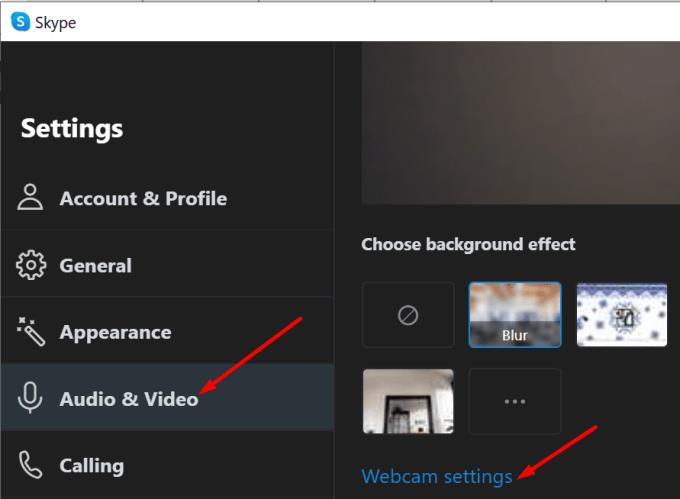
Posuňte posuvník jasu úplně doprava, abyste zvýšili jas fotoaparátu.
Uložte změny, spusťte Teams a zkontrolujte výsledky.
Další řešení spočívá v zapnutí nastavení jasu v aplikaci Fotoaparát.
Takže úplně ukončete Teams. Spusťte vestavěnou aplikaci fotoaparátu systému Windows 10 a klikněte na ikonu Nastavení .
Chcete-li získat přístup k pokročilým možnostem, povolte režim Pro .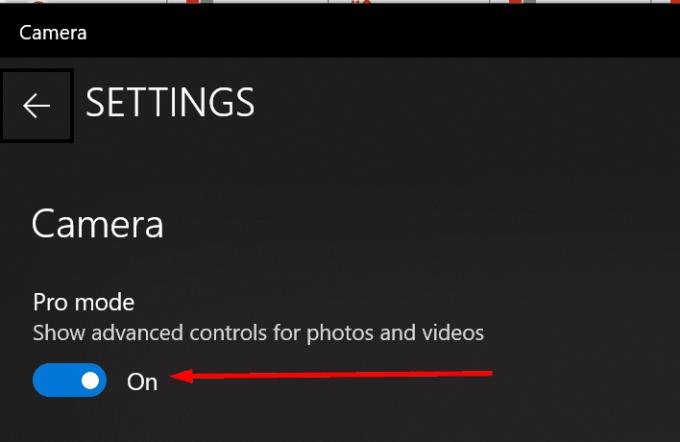
Pomocí posuvníku zvyšte jas. Zavřete aplikaci Fotoaparát.
Spusťte Teams a zkontrolujte, zda si všimnete nějakého rozdílu.
Ostatní uživatelé tento problém vyřešili aktualizací nebo vrácením ovladačů fotoaparátu. Mnoho uživatelů Microsoft LifeCam si například stěžovalo na problémy s jasem v Teams, které problém vyřešilo vrácením verze ovladače 4.25.
Starší ovladače fotoaparátu si můžete stáhnout přímo z webu Microsoft Update Catalog . Pokud používáte webovou kameru třetí strany, přejděte na web výrobce fotoaparátu a stáhněte si novější nebo starší verzi ovladače.
Pokud vám však tato konkrétní verze ovladače nefunguje, zkuste jinou. Některým uživatelům stačila aktualizace ovladačů fotoaparátu. Zkontrolujte, která metoda vám přináší pozitivní výsledky.
Mimochodem, můžete také aktualizovat ovladač fotoaparátu pomocí Správce zařízení. Spusťte nástroj, klepněte pravým tlačítkem myši na Kamery a vyberte Aktualizovat ovladač .

Můžete také zkusit odinstalovat ovladač, pokud máte podezření, že je poškozen. Postupujte podle stejných kroků, ale místo Aktualizovat ovladač vyberte Odinstalovat zařízení . Restartujte počítač a znovu otestujte fotoaparát.
Vypnutí aplikace 3D Viewer se ukázalo jako správné řešení pro mnoho uživatelů Teams. Pokud jste si tedy tuto aplikaci nainstalovali do svého počítače, přejděte do Nastavení a vyberte Soukromí .
Poté v části Oprávnění aplikace klikněte na Fotoaparát (levý panel) a vypněte 3D prohlížeč.
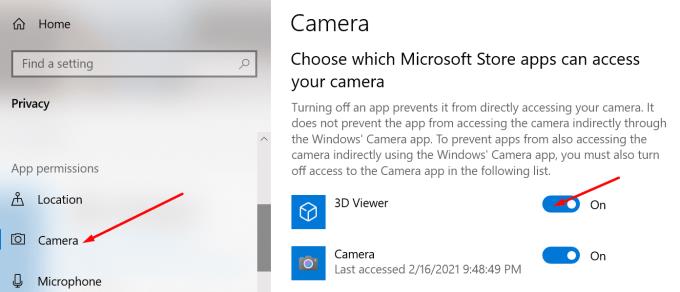
Uživatelé Teams žádají Microsoft, aby do aplikace přidal vestavěné nastavení jasu fotoaparátu od roku 2017. K dnešnímu dni stále neexistuje žádný komentář od Microsoftu. Pokud ale chcete tento nápad podpořit, přejděte na web Microsoft Teams UserVoice .
⇒ Rychlé tipy pro zlepšení jasu fotoaparátu v Teams
Přestože Microsoft Teams neobsahuje žádnou vestavěnou možnost úpravy jasu fotoaparátu, můžete úroveň jasu na Skype zvýšit ručně. Změny by se měly přenést i do Teams.
Dejte nám vědět, zda se vám pomocí tohoto průvodce podařilo vyřešit problém s jasem fotoaparátu. Podělte se o své myšlenky v komentářích níže.
V současnosti není možné zakázat anonymní dotazy na živých událostech Microsoft Teams. I registrovaní uživatelé mohou posílat anonymní dotazy.
Microsoft Teams aktuálně nativně nepodporuje přenos vašich schůzek a hovorů na vaši TV. Můžete však použít aplikaci pro zrcadlení obrazovky.
Potřebujete naplánovat opakující se schůzky na MS Teams se stejnými členy týmu? Naučte se, jak nastavit opakující se schůzku v Teams.
Vidíte často chybu Omlouváme se, nemohli jsme se s vámi spojit na MS Teams? Zkuste tyto tipy na řešení problémů, abyste se tohoto problému zbavili nyní!
Jak udržet stav Microsoft Teams jako vždy dostupný? Tento návod se zaměřuje na efektivní metody pro trvalé udržení vašeho stavu v aplikaci Teams.
V případě, že hledáte webovou kameru pro použití na vašem PC, můžete Xbox Kinect použít jako webovou kameru v systému Windows 10. Jakmile z Kinectu uděláte webovou kameru v systému Windows
Chcete-li citovat zprávu v Microsoft Teams, vyberte a zkopírujte zprávu, na kterou chcete odpovědět. Poté klikněte na ikonu Formát a vyberte Nabídka.
V této příručce vám ukážeme, jak vyřešit problém s Microsoft Teams, kdy nevidíte, že obrazovka sdílí někdo jiný.
Karta Microsoft Teams Wiki je inteligentní textový editor, který umožňuje více uživatelům pracovat na různých částech stejného dokumentu.
Kód chyby c02901df označuje, že desktopová aplikace Microsoft Teams narazila na problém a zhroutila se. K této chybě dochází na počítačích se systémem Windows 10.
I když můžete vždy upgradovat z Teams Free na Teams for Business, mějte na paměti, že tento proces je nevratný.
Chcete-li najít skryté chaty Microsoft Teams, vyhledejte jméno účastníka chatu, vyberte toto jméno a starý chat bude znovu viditelný.
Některé webové stránky nepodporují vkládání adres URL do jiných programů nebo webových stránek. Proto je nemůžete otevřít v desktopové aplikaci Teams.
Pokud nemůžete naplánovat schůzku Teams v Outlooku, ujistěte se, že e-mailový účet spojený s Teams byl přidán do Outlooku.
Chcete-li snížit riziko výskytu různých problémů s Bluetooth v Teams, použijte náhlavní soupravu Bluetooth, která je kompatibilní s aplikací.
Mnoho uživatelů si stěžovalo, že Trello není k dispozici v Microsoft Teams. Tato příručka vám přináší řadu potenciálních oprav.
Busy on Busy je užitečná funkce Microsoft Teams, která konfiguruje, jak Teams zpracovává příchozí hovory, pokud se volaný již účastní hovoru.
Bezplatná verze Microsoft Teams může aktuálně hostit až 300 účastníků schůzky. Účastníci mohou chatovat a volat.
Po dlouhém očekávání vám nyní Microsoft Teams umožňuje sledovat video streamy od všech účastníků schůzky současně. No, ve většině případů to tak bude
Microsoft Teams aktuálně nepodporuje nativní odesílání vašich schůzek a hovorů do vašeho televizoru. Můžete však použít aplikaci pro zrcadlení obrazovky.
V současnosti není možné zakázat anonymní dotazy na živých událostech Microsoft Teams. I registrovaní uživatelé mohou posílat anonymní dotazy.
Spotify může být nepříjemné, pokud se automaticky otevírá pokaždé, když zapnete počítač. Deaktivujte automatické spuštění pomocí těchto kroků.
Udržujte cache v prohlížeči Google Chrome vymazanou podle těchto kroků.
Máte nějaké soubory RAR, které chcete převést na soubory ZIP? Naučte se, jak převést soubor RAR do formátu ZIP.
V tomto tutoriálu vám ukážeme, jak změnit výchozí nastavení přiblížení v Adobe Reader.
Pro mnoho uživatelů aktualizace 24H2 narušuje auto HDR. Tento průvodce vysvětluje, jak můžete tento problém vyřešit.
Microsoft Teams aktuálně nativně nepodporuje přenos vašich schůzek a hovorů na vaši TV. Můžete však použít aplikaci pro zrcadlení obrazovky.
Ukážeme vám, jak změnit barvu zvýraznění textu a textových polí v Adobe Reader pomocí tohoto krokového tutoriálu.
Potřebujete naplánovat opakující se schůzky na MS Teams se stejnými členy týmu? Naučte se, jak nastavit opakující se schůzku v Teams.
Zde najdete podrobné pokyny, jak změnit User Agent String v prohlížeči Apple Safari pro MacOS.























